
Ang mga password ng Wi-Fi ay isang magandang presyo, napakahalaga lalo na sa mga gumagamit na mayroong koneksyon ng data na maikli sa unang pagbabago. Tingnan ang mga naka-save na password ng Wi-Fi sa Android Ito ay isang proseso kung saan makikialam ang iba't ibang mga kadahilanan, tulad ng bersyon ng Android, kung ang root ay naka-root ...
Hindi ko pa lubos na naintindihan kung bakit pareho ang Google at Apple Palagi nilang ginawang mahirap malaman kung ano ang Wi-Fi password ng iba't ibang mga network na naimbak namin sa aming aparato at kung saan dati naming nakakonekta.
Sa kasamaang palad, habang ipinakilala ng Google ang isang pagpipilian upang malaman ang password ng Wi-Fi ng mga wireless network na kung saan ay dati nating nakakonekta, patuloy na nagkakamaling nakatuon ang Apple naniniwala na ang impormasyon ay lihim at na hindi ito dapat umalis sa aparato.
Sa ibaba ipinakita namin sa iyo ang lahat ng mga pamamaraan na magagamit sa hanapin ang password ng Wi-Fi sa isang Android mobile.
Sa pamamagitan ng mga setting ng aparato gamit ang Android 10

Sa pagdating ng Android 10, nagdagdag ang Google ng isang bagong pagpipilian na pinapayagan magbahagi ng mga Wi-Fi network na naka-imbak kami sa aming terminal sa ibang mga tao sa pamamagitan ng isang QR code, isang QR code na kinikilala ng smartphone kung saan nais naming gamitin ito upang kumonekta sa tukoy na network na iyon at awtomatikong nakaimbak sa mga setting ng terminal anuman ang mayroon Android 10 o isang mas maaga o huling bersyon.
Kung ang iba pang mga terminal ay walang Android 10, sa pamamagitan ng isang QR code hindi lamang ito ang magagamit na pamamaraan upang malaman ang password na iyonDahil sa panahon ng proseso ng pagbuo ng code, ipinakita rin ang password. Kung ang iyong terminal ay pinamamahalaan ng Android 10 at nais mong malaman ang password ng Wi-Fi ng isa o lahat ng mga Wi-Fi network na nakaimbak sa iyong terminal, dapat mong gawin ang mga hakbang na ipinapakita ko sa iyo sa ibaba:
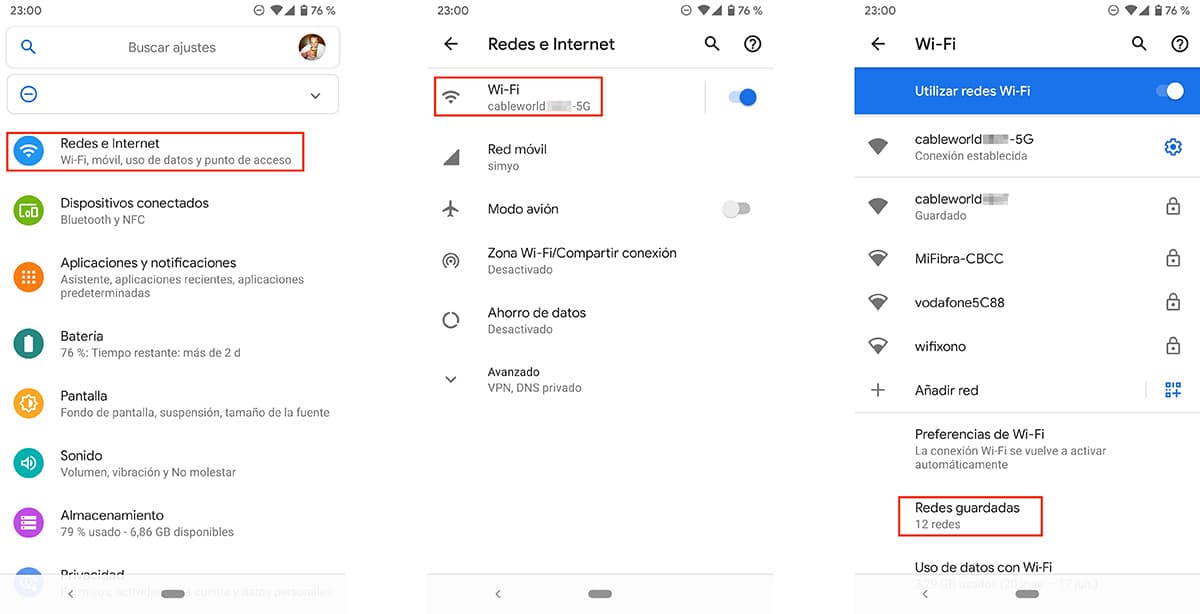
- Una sa lahat, dapat nating i-access ang Mga Setting ng Terminal at ipasok ang seksyon ng Mga Network at Internet.
- Sa loob ng Mga Network at Internet ,, mag-click sa Wi-Fi at pagkatapos, pumunta kami sa ilalim ng screen kung saan makakabasa kami ng Mga naka-save na network.
- Susunod, mag-click tayo sa Wi-Fi network kung saan nais nating malaman ang password.
- Sa oras na iyon maa-access namin ang data sa network na iyon. Upang malaman ang password, kailangan nating mag-click sa pindutang Ibahagi.
- Ang pag-click sa pindutan ng Ibahagi ay ipapakita ang QR code na nabanggit ko sa itaas at ang susi ay ipapakita sa ibaba.
Kung wala kaming anumang app para sa basahin ang QR code, maaari naming gamitin ang Google Lens upang i-scan ang code.
Kumonekta sa pamamagitan ng pagpapaandar ng WPS
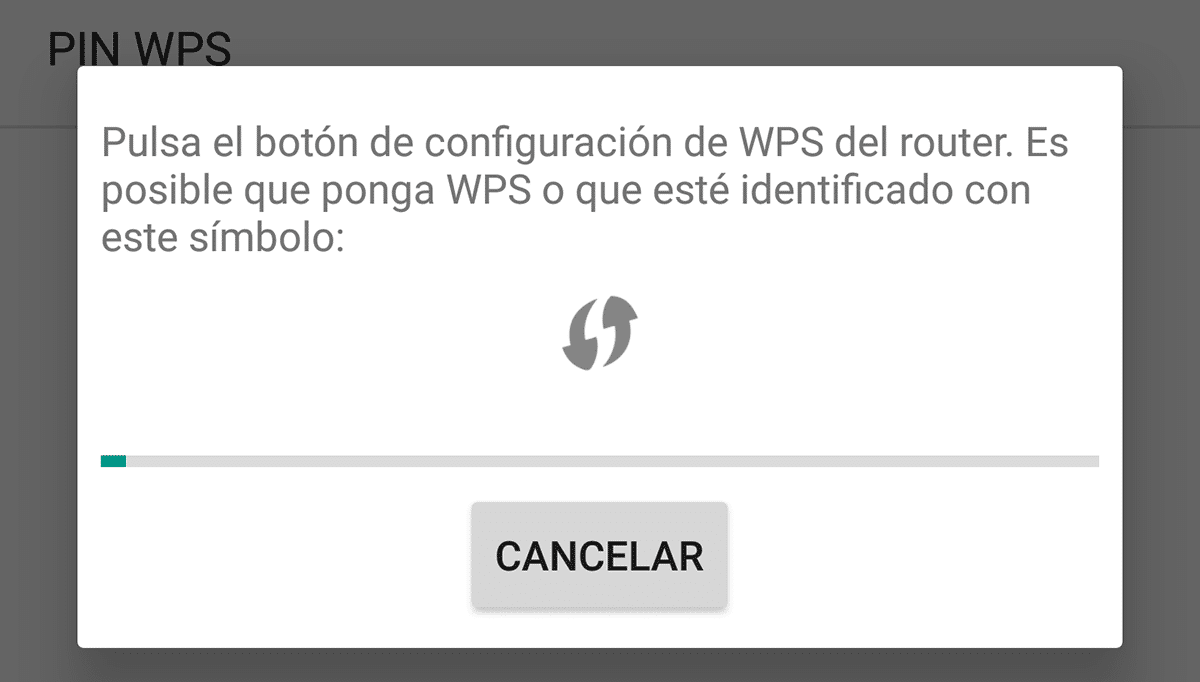
Mayroong pagpipilian upang kumonekta sa isang Wi-Fi network, kailangan mong malaman ang password nito. Posible ito sa pamamagitan ng pagpapaandar na isinasama ng karamihan sa mga router na tinatawag na WPS (Wi-Fi Protected Setup).
Sa pamamagitan ng pagpipiliang ito ipinapahiwatig ng router ang password ng Wi-Fi sa aparato sa pamamagitan ng isang numero ng PIN na ipinakita sa screen ng terminal sa sandaling napindot namin ang pindutan ng WPS sa router at naaktibo namin ang paghahanap para sa mga wireless network sa pamamagitan ng pagpipiliang ito sa smartphone. Minsan ang PIN code na ito ay ipinapakita sa ilalim ng aparato.
Hindi ipinapayong abusuhin ang pamamaraang itoDahil ang sinumang nasa loob ng saklaw ng network kapag pinagana mo ang WPS mode, maaari mong ma-access ito sa pamamagitan ng pagpasok ng PIN na ipinakita sa screen.
Ang pagpipiliang kumonekta sa isang Wi-Fi network gamit ang WPS Matatagpuan ito sa loob ng Mga Advanced na Setting sa loob ng menu ng Wi-Fi at magagamit ito sa pamamagitan ng menu ng Button na WPS, kahit na maaari itong makatanggap ng iba pang mga pangalan sa ibang mga terminal.

Pagbawi ng WiFi Password
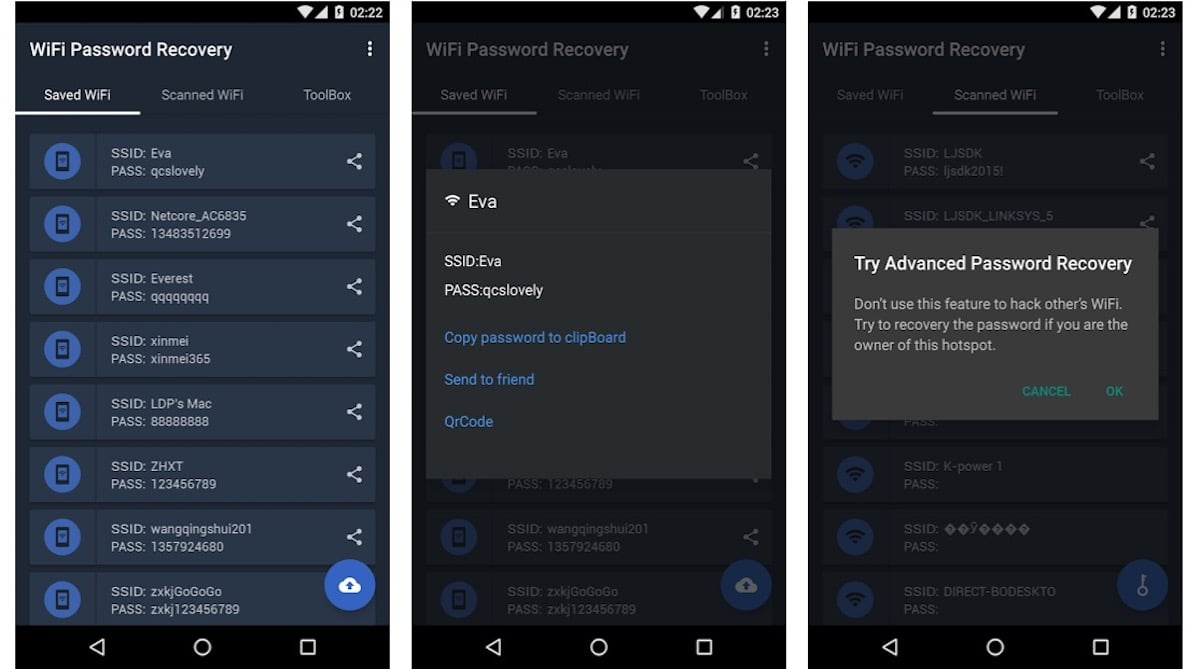
Ang WiFi Password Recovery ay isang application na Pinapayagan kaming malaman kung alin ang mga password ng mga Wi-Fi network kung saan kumonekta kami sa ilang mga punto at na nakaimbak sa aming aparato.
Tulad ng nakikita natin sa mga opinyon, gumagana nang maayos ang application, kaya't ito ay isang nakawiwiling pagpipilian lagi at pinaikot ang aming terminalbilang kung hindi man ay hindi gagana ang app.
Magagamit ang WiFi Password Recovery para sa iyong mag-download ng libre, may kasamang mga ad at pagbili ng in-app.
WiFi Key Recovery (nangangailangan ng mga pahintulot sa ugat)
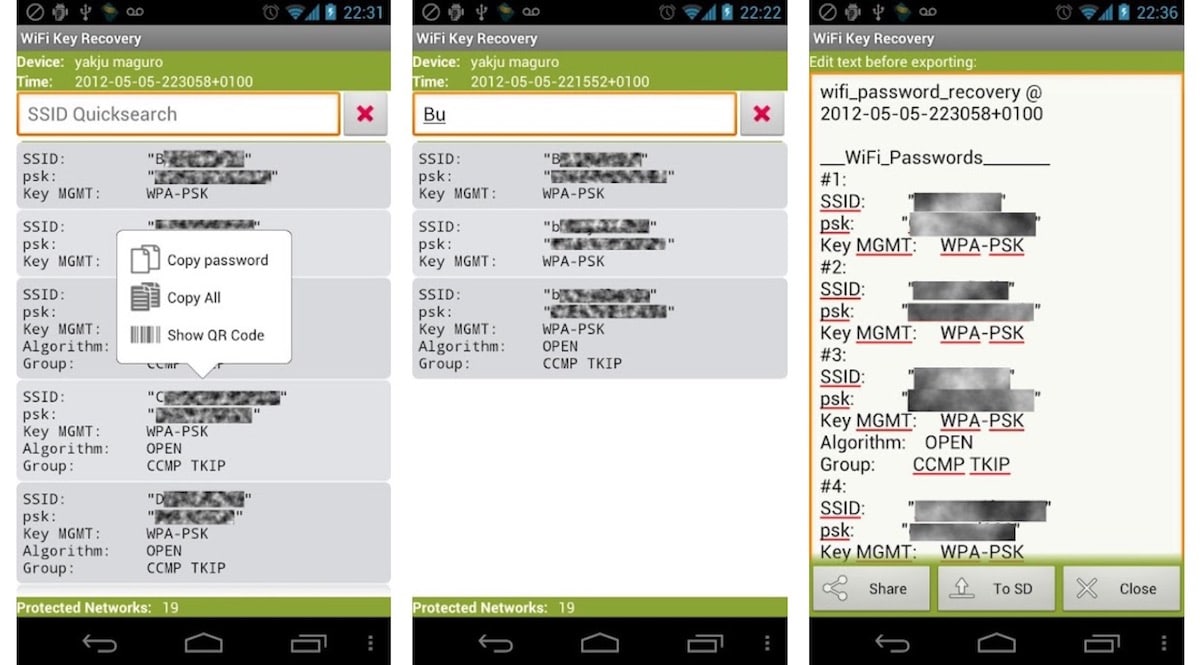
Kung ang iyong terminal ay na-root, maaari mong gamitin ang application ng WiFi Key Recovery, papayagan kami ng isang application mabawi ang mga password para sa mga Wi-Fi network nakaimbak sa aming terminal.
Ini-parse ng application ang wpa_suplicant file kung saan nakaimbak ang lahat ng mga password na ginagamit namin sa mga aplikasyon ng aming terminal.
Ang pagpapatakbo ng application na ito, na sa pamamagitan ng paraan ay libre, ay kasing simple ng pagbubukas ng application, na nagbibigay sa mga ito ng mga pahintulot sa ugat at naghihintay para sa ipakita sa amin ang mga Wi-Fi network sa screen kung saan kumonekta kami kailanman kasama ang kani-kanilang password.
Ang pangalan ng web ng Wi-Fi ay lilitaw sa seksyon ng SSID habang ang password ay ipinapakita sa seksyon ng psk. Ang application ay hindi na-update mula pa noong 2012, taon kung saan ito inilunsad sa Play Store, ngunit patuloy itong gumagana nang walang mga problema tulad ng nababasa mo sa mga komento.
Kung ang bersyon na ito ay hindi gagana para sa iyo, maaari kang dumaan sa pahina ng developer GitHub saan mo mahahanap pinaka-napapanahong mga bersyon ng app, dahil sa Play Store ang bersyon lamang 0.0.2 ang dumating habang sa GitHub magagamit ito hanggang sa bersyon 0.0.8.
Iba pang mga pamamaraan

Ang isa pang pamamaraan na magagamit upang ma-access ang mga password na nakaimbak sa aparato ay ang pag-access sa pamamagitan ng ADB, ang problema, na maraming mga website ang hindi nag-uulat tungkol sa pamamaraang ito, ay iyon kailangan mo rin ng mga pahintulot sa ugat upang ma-access ang file na wpa_suplicant.conf, ang file kung saan nakaimbak ang lahat ng mga password ng aparato.
Ang file na ito ay protektado ng system at may kasamang impormasyon na nauugnay sa seguridad, kaya kinakailangan na magkaroon ng mga pahintulot sa pag-access sa buong terminal.
Ang pag-access sa pamamagitan ng ADB ay ginagamit din upang alisin ang mga app nang natural sa aparato, isang proseso kung saan hindi kinakailangan ang mga pahintulot sa ugat.
Sa oras ng paglalathala ng artikulong ito walang ibang pamamaraan upang ma-access ang mga password ng Wi-Fi na nakaimbak sa isang Android terminal.

